Crear Suscripciones/Abonos (simplificado)
En este tutorial veremos de manera simplificada cómo crear suscripciones.
Como primer paso debemos tener ya creados nuestros clientes y los ítems. Para efectos del tutorial realizaremos un mismo cliente y producto.
1-Generar la suscripción:
Como ya hemos visto anteriormente podemos generar este tipo de documentos para que, llegado el momento y la hora que hemos elegido, se emita la factura hacia el cliente y con el producto que corresponda. Ahora bien, ¿qué sucede si tenemos un mismo cliente al que facturarle un mismo producto el cual tendrá el mismo monto pero lo hacemos en diferentes suscripciones?
Por ejemplo tenemos un seguro de motos y un mismo cliente nos contratara el seguro para 6 motos. En una situación habitual generaríamos 6 suscripciones (una por cada vehículo) y tendríamos algo así:
 Generar la suscripción por cada patente
Generar la suscripción por cada patente Todas las suscripciones creadas
Todas las suscripciones creadas Ahora bien, una manera más sencilla de hacer esto es generar una única suscripción y agregar las 6 patentes.
2-Simplificar la suscripción:
Lo que haremos será crear una sola suscripción y utilizaremos el apartado notas para esto. Acá colocaremos las 6 patentes (separadas por comas [,]). Veremos esto de la siguiente manera:
 Las 6 patentes en el apartado Notas
Las 6 patentes en el apartado NotasLuego, en el apartado Ítems, agregaremos los 6 que corresponden y daremos clic en Generar suscripción para finalizar:
 6 ítems registrados
6 ítems registrados3-Eliminar las creadas anteriormente:
Una vez hecho los pasos anteriores tendríamos 6 suscripciones restantes por lo que pasaremos a eliminarlas y quedarnos con la que está simplificada
 Eliminar suscripciones anteriores
Eliminar suscripciones anteriores 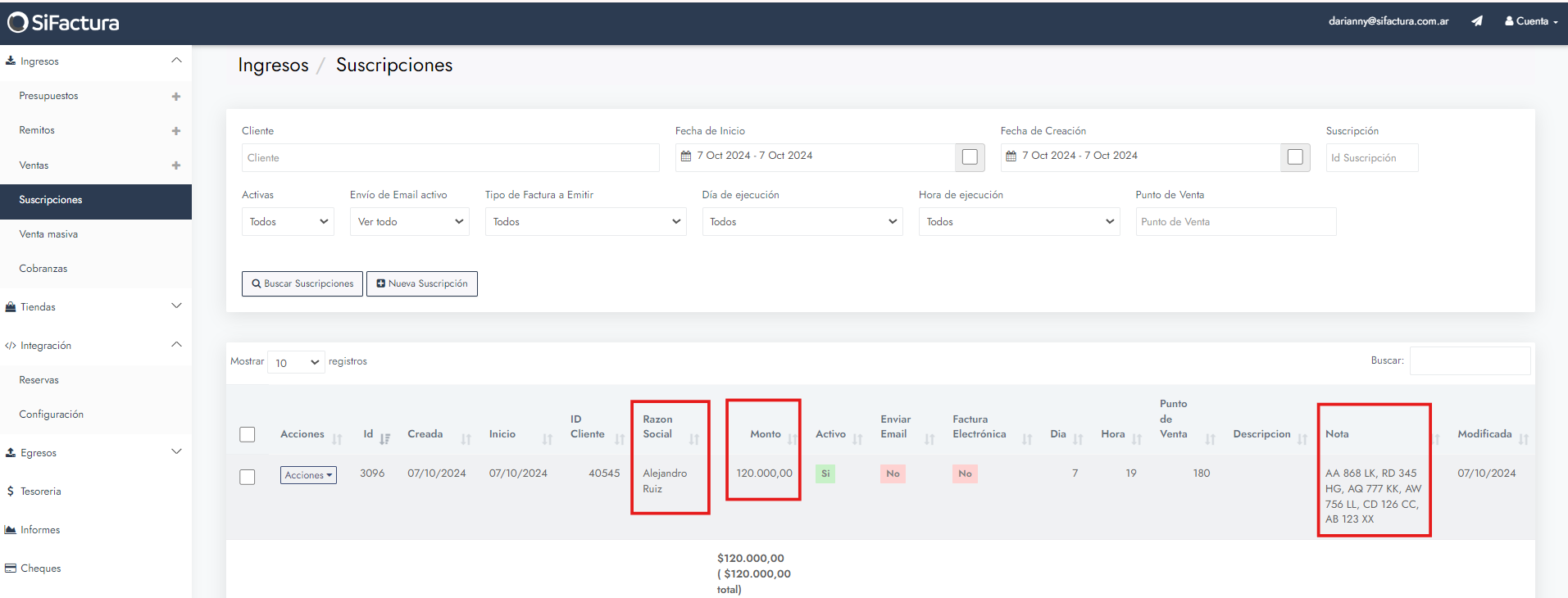 Suscripción simplificada. Mismo cliente, mismo producto
Suscripción simplificada. Mismo cliente, mismo producto4-¿Qué sucede si el cliente quiere quitar una de las patentes pero mantener activas las demás?
Para esto daremos clic en la suscripción de nuestro interés en el apartado Acciones>Editar. Como todas las patentes están en Nota y los 6 productos agregados los dos pasos que tenemos que hacer son:
a) Quitar la patente que no tendrá el seguro de la Nota
b) reajustar los ítems y en vez de 6 colocar 5
Veremos esto de la siguiente manera:
 Editar nota
Editar nota Quitar la patente que nos piden desadherir de la nota
Quitar la patente que nos piden desadherir de la nota  Eliminar los anteriores ítems y colocar 5
Eliminar los anteriores ítems y colocar 5Finalmente, luego de estos dos breves pasos habremos ahorrado el hacer 6 en total para solamente hacer una y si necesitara algún cambio solo debemos editar la suscripción y nada más.
 Suscripción final
Suscripción finalRelated Articles
¿Cómo facturar las ventas de TiendaNube?
Sabemos que generalmente para lo que sería nuestras tiendas como ML, TN, etc, veremos desde Tiendas>Ordenes de compras el listado ya asociado a nuestra cuenta de SiFactura y desde Ventas veremos estas facturas automáticamente hechas, sin embargo, ...Facturación masiva vía Excel
En este tutorial veremos qué puntos importantes debemos de tener en cuenta a la hora de generar una venta masiva y cómo solucionar ciertos errores que se pueden presentar. Recomendamos en una primera instancia realizar esta facturación masiva con ...Facturación - Configurar hoja de impresión
Primer paso: En un principio, por supuesto, debemos tener la facturación realizada, en caso no saber cómo hacerla por favor remítase al articulo que explica los pasos para realizarla ...Cómo crear suscripciones/abonos. Vincular clientes con productos/servicios y configurar su ejecución
En este tutorial entenderemos la función de las suscripciones y como configurar la facturación por lote. Primer paso: En una primera instancia debemos tener en cuenta que cada producto/servicio y cada cliente debe estar previamente creado para luego ...Exportar libro de Iva Ventas
En este tutorial veremos dos maneras en las que podríamos importar estos informes muy necesarios para la parte contable. Primer modo: En este caso podemos dirigirnos a Informes>Libro de Iva y Retenciones y dirigirnos a Iva Ventas, desde ahí veremos ...